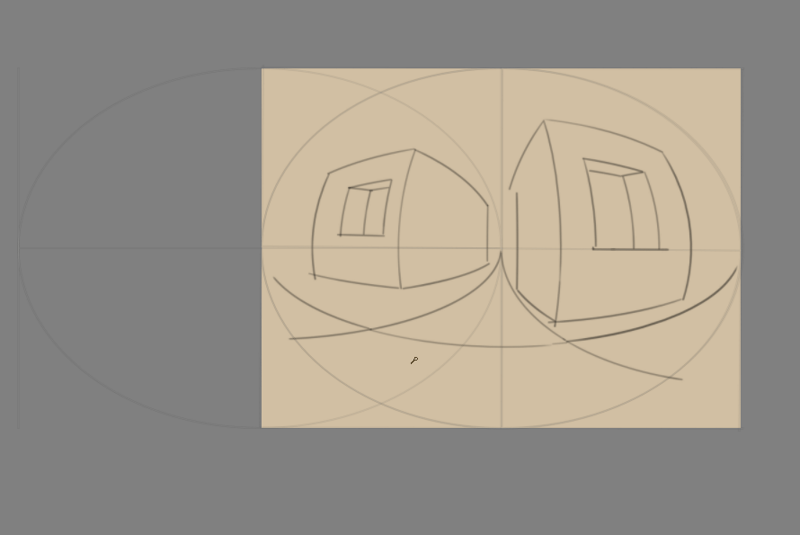Pintar amb assistents¶
El sistema d'assistents permet tenir una mica d'ajuda mentre dibuixeu línies rectes o cercles.
Poden funcionar com una forma de vista prèvia, o podeu ajustar-los amb l'eina del pinzell a mà alçada. En les Opcions de l'eina per al pinzell a mà alçada, podreu alternar Ajusta als assistents per a activar l'ajust.
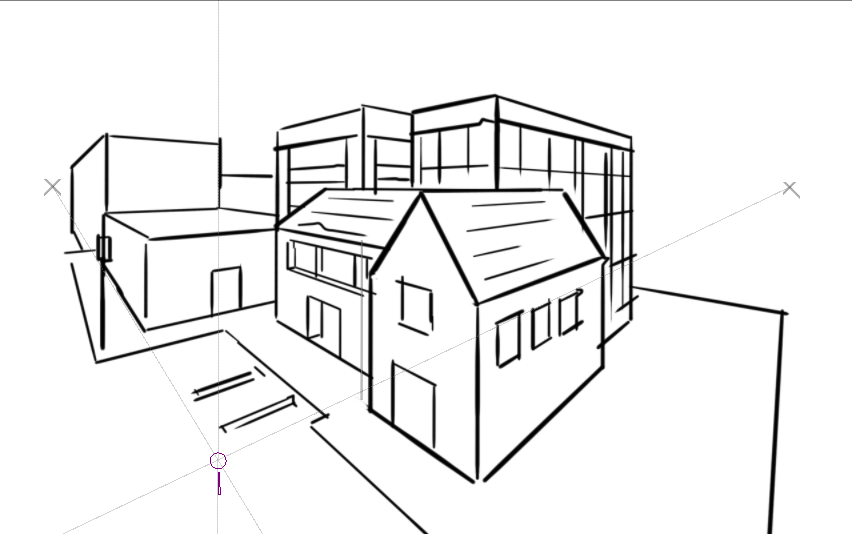
Assistents en acció del punt de fuga en el Krita.¶
En el Krita hi ha disponibles els següents assistents:
Tipus¶
Hi ha diversos tipus en el Krita. Podreu seleccionar un tipus d'assistent a través de l'acoblador Opcions de l'eina.
El·lipse¶
Assistent per a dibuixar el·lipses i cercles.
Aquest assistent consta de tres punts: els dos primers són l'eix de l'el·lipse i l'últim és per a determinar la seva amplada.
- El·lipse concèntrica
El mateix que una el·lipse, però permet crear el·lipsis que són concèntriques entre si.
Si premeu la tecla Maj mentre sosteniu les dues primeres nanses, s'ajustaran perfectament les línies horitzontal o vertical. Premeu la tecla Maj mentre sosteniu la tercera nansa, i s'ajustarà a un cercle perfecte.
Perspectiva d'el·lipses¶
Assistent alternatiu per a dibuixar el·lipses. Es pot utilitzar simplement per a dibuixar una el·lipse definida per un tetràgon al qual l'el·lipse és tangent, o en una perspectiva com una el·lipse que representa la transformació de la perspectiva d'un cercle.
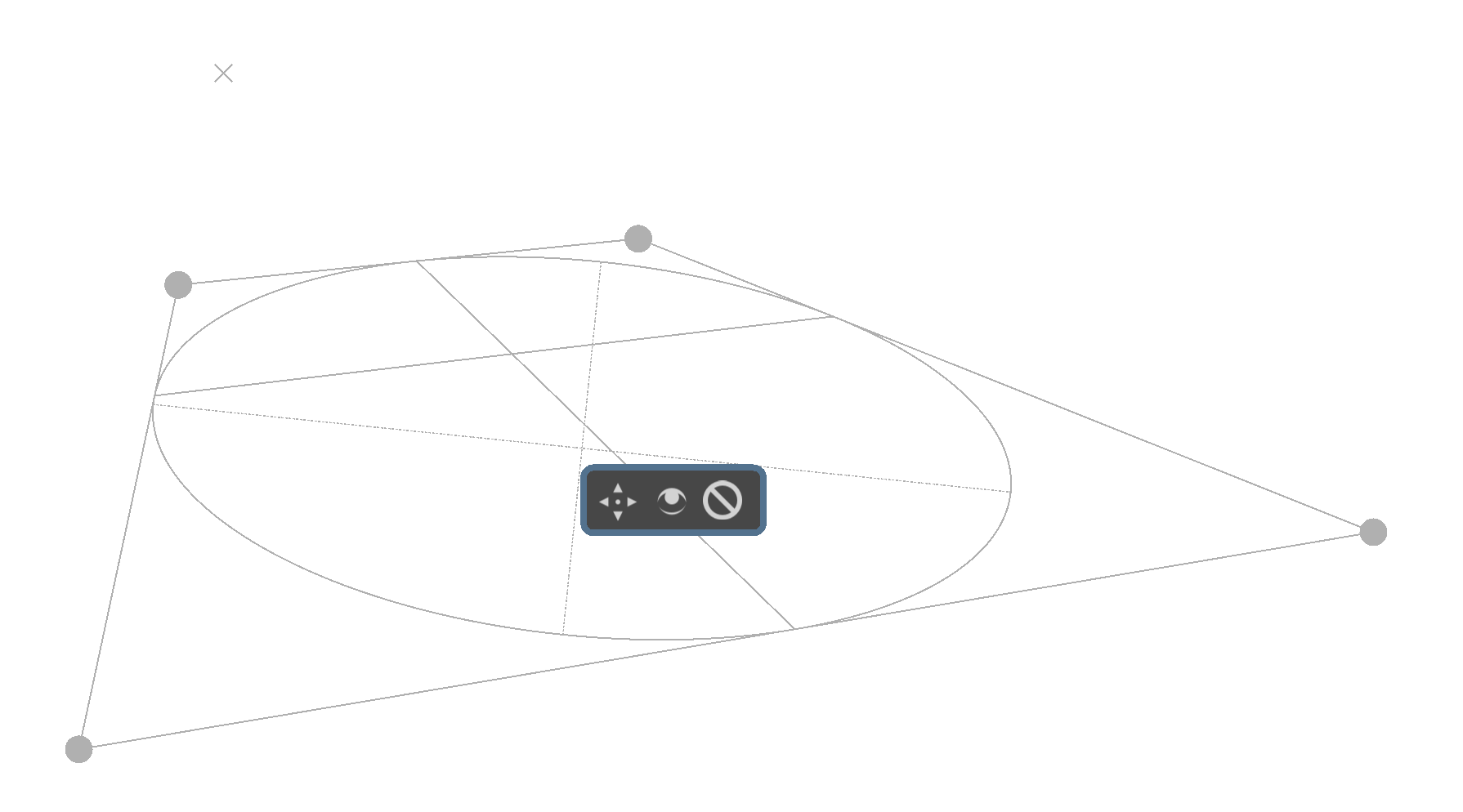
L'assistent consta de quatre punts, que són les cantonades del tetràgon que defineix l'el·lipse.
Les marques com X mostren les ubicacions dels punts de fuga per a la perspectiva.
Hi ha dos conjunts de línies dins de l'el·lipse: un, sòlid, són les línies que connecten punts on l'el·lipse toca el tetràgon. Són els eixos del cercle en perspectiva. Les línies puntejades representen l'eix actual i real de l'el·lipse final.
Perspectiva¶
Aquest regle permet dibuixar i manipular quadrícules en el llenç que poden servir com a guies de perspectiva per a la pintura. Podreu afegir una quadrícula al llenç fent clic primer sobre l'eina a la barra d'eines i després fent clic sobre quatre punts en el llenç que serviran com les quatre cantonades de la quadrícula.
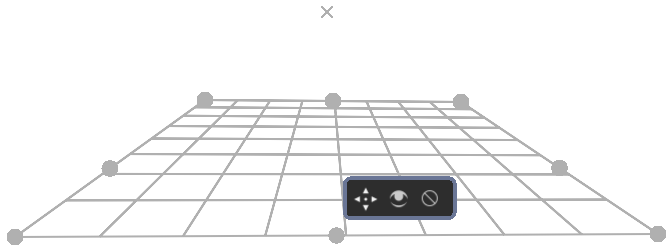
Aquesta quadrícula es pot utilitzar amb el sensor de «perspectiva», el qual pot influir en els pinzells.
La quadrícula es pot manipular estirant qualsevol de les seves quatre cantonades. La quadrícula es pot estendre fent clic i arrossegant un punt mitjà des d'una de les seves vores. Això permetrà expandir la quadrícula en els altres angles. Aquest procés es pot repetir sobre qualsevol quadrícula o secció de la quadrícula subsegüent.
Si premeu la tecla Maj mentre manteniu premuda qualsevol de les nanses de les cantonades, s'ajustaran a una de les altres nanses de les cantonades, en conjunt. Podreu suprimir qualsevol quadrícula fent clic al botó de cancel·lar que hi ha al seu centre. Aquesta eina es pot utilitzar per a crear referències per a escenes complexes.
Regle¶
En aquest grup hi ha tres assistents:
- Regle
Ajuda a crear una línia recta entre dos punts.
- Regle infinit
Extrapola una línia recta més enllà dels dos punts visibles en el llenç.
- Regle paral·lel
Aquest regle permet dibuixar una línia paral·lela a la línia entre els dos punts en qualsevol lloc del llenç.
Si premeu la tecla Maj mentre sosteniu les dues primeres nanses, s'ajustaran perfectament les línies horitzontal o vertical.
Afegit a la versió 5.1: D'aquestes, l'assistent Regle també té opcions addicionals per a afegir marcadors:
- Subdivisions
Això afegeix marques a la longitud de l'assistent, distribuïdes uniformement sobre l'assistent.
- Subdivisions menors
Això afegeix marques extres més petites entre les Subdivisions.
Spline¶
Aquest assistent permet col·locar i ajustar quatre punts per a crear una corba cúbica de Bézier. Després podreu dibuixar al llarg de la corba, ajustant les pinzellades directament a la línia de la corba. Corbes perfectes cada vegada!
Si premeu la tecla Maj mentre sosteniu les dues primeres nanses, s'ajustaran perfectament les línies horitzontal o vertical. Premeu la tecla Maj mentre sosteniu la tercera o quarta nansa, s'ajustaran en relació amb on estan adjuntades.
Punt de fuga¶
Aquest assistent permet crear un punt de fuga, normalment utilitzat per a una línia de l'horitzó. Es dibuixa una línia de vista prèvia i totes les línies que s'hi ajustin seran dibuixades amb aquesta línia.
És un punt, amb quatre punts d'ajuda per a alinear amb les línies de la perspectiva creades prèviament.
Són creats i manipulats amb l'Eina de l'assistent.
Si premeu la tecla Maj mentre manteniu premuda la nansa central, s'ajustaran perfectament les línies horitzontal o vertical, depenent de la posició on es trobaven anteriorment.
Canviat a la versió 4.1: L'assistent del punt de fuga també mostra diverses línies generals.
Quan acabeu de crear, o quan acabeu de moure un punt de fuga a l'assistent, aquest serà seleccionat. Això vol dir que podreu modificar la quantitat de línies que es mostren a les Opcions de l'eina per a l'Eina de l'assistent.
Punt d'ull de peix¶
Igual que amb l'assistent del punt de fuga, aquest assistent és per a un conjunt de línies paral·leles en un espai en 3D. Llavors, per a utilitzar-lo de manera efectiva, utilitzeu-ne dos, on el segon estarà en un angle de 90 graus del primer, i afegiu un punt de fuga al centre de tots dos. O combineu-ne un amb un regle paral·lel i un punt de fuga, o fins i tot un amb dos punts de fuga. Les possibilitats són molt grans.
Aquest assistent no només donarà retroalimentació/ajust entre els punts de fuga, sinó que també donarà retroalimentació a l'esquerra i dreta relatives de l'assistent. Això és perquè pugueu utilitzar-lo en casos extrems com panorames amb una facilitat relativa.
Si premeu la tecla Maj mentre sosteniu les dues primeres nanses, s'ajustaran perfectament les línies horitzontal o vertical. Premeu la tecla Maj mentre sosteniu la tercera nansa, i s'ajustarà a un cercle perfecte.
Perspectiva de 2 punts¶
Afegit a la versió 5.0.
Aquest assistent simplifica la configuració d'una perspectiva de dos punts combinant les funcions de l'assistent Punt de fuga i la vertical paral·lela Regle en un únic assistent. A més, mostra plans de quadrícula quadrats precisos de la perspectiva configurada, que poden ajudar-vos visualment a ajustar la intensitat de la distorsió de la perspectiva.
Requereix 3 punts per a aconseguir-ho: els dos primers són els punts de fuga, mentre que el tercer punt s'utilitza per a determinar el centre de visió, el qual afecta com es mostra la quadrícula. En la perspectiva de dos punts, el centre de visió és un punt a la línia de l'horitzó, de manera que l'assistent mostra una petita osca per a indicar la seva ubicació. Generalment, el centre de visió és també on es troba el focus principal d'una il·lustració.
- Densitat
Una opció addicional en les opcions de l'eina, controla com és de densa la quadrícula.
- Activa el regle vertical
Permet inhabilitar el regle vertical, de manera que l'assistent sigui només dos punts de fuga i una quadrícula.
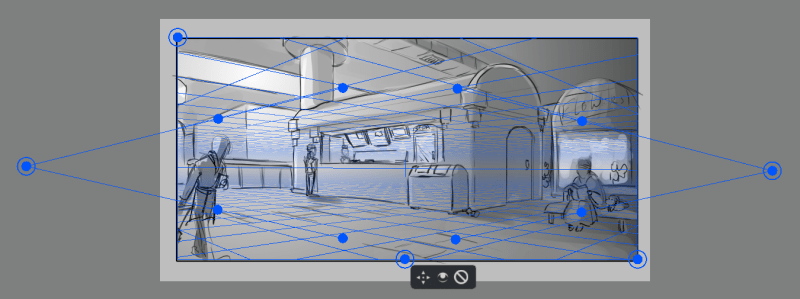
A la imatge de dalt, una perspectiva de dos punts amb un limitador d'àrea és suficient per a dibuixar una àrea interior. Aquí, l'assistent està acolorit en blau.¶
Consells¶
Podeu mantenir combinacions de tecles específiques mentre moveu un punt de fuga per a activar els comportaments següents:
- Alt
El punt de fuga només es mourà al llarg de la línia de l'horitzó
- Ctrl
La quadrícula girarà juntament amb el punt de fuga de la línia de l'horitzó. Permet dibuixar fàcilment diversos objectes de dos punts que pertanyen a la mateixa escena en diversos angles l'un de l'altre.
- Ctrl+Maj
Ambdós punts de fuga es mouen per a canviar la mida visual del camp de visió de la quadrícula.
Guies d'aprenentatge¶
Reviseu aquest debat en profunditat i guia d'aprenentatge a https://www.youtube.com/watch?v=OhEv2pw3EuI
Configureu el Krita per a perspectives de dibuix tècnic¶
Ara que heu vist la gran varietat d'assistents de dibuix que ofereix el Krita, aquí teniu un exemple de com utilitzar-los i configurar el Krita per al dibuix tècnic.
Aquesta guia d'aprenentatge us donarà una idea sobre com configurar els assistents per a tipus específics de vistes tècniques.
En canvi, si voleu fer la projecció veritable, reviseu la categoria Projecció.
Ortogràfica¶
Ortogràfica és un mode en el qual intenteu mirar quelcom des de l'esquerra o el davant. En general, intentareu mantenir-ho tot en l'escala exacta entre si, a diferència d'amb la deformació de la perspectiva.
L'assistent clau que voldreu utilitzar aquí és el regle paral·lel. Podreu configurar-lo horitzontalment o verticalment, de manera que sempre tindreu accés a una quadrícula.
Axonomètrica¶
Totes aquestes es configuren emprant tres regles paral·lels.
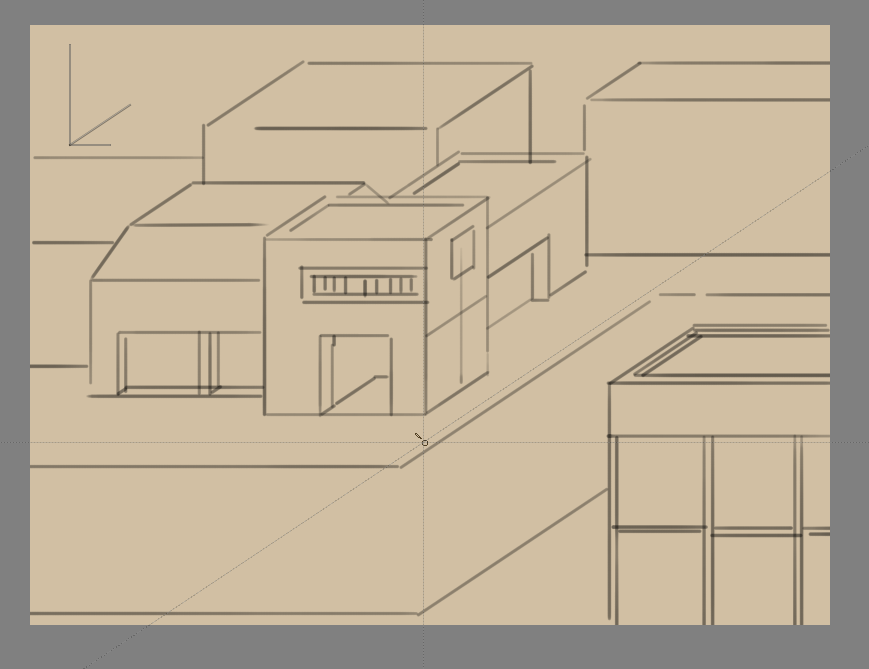
- Obliqua
Per a obliqua, establiu dos regles paral·lels a horitzontal i vertical, i un a un angle, representant la profunditat.
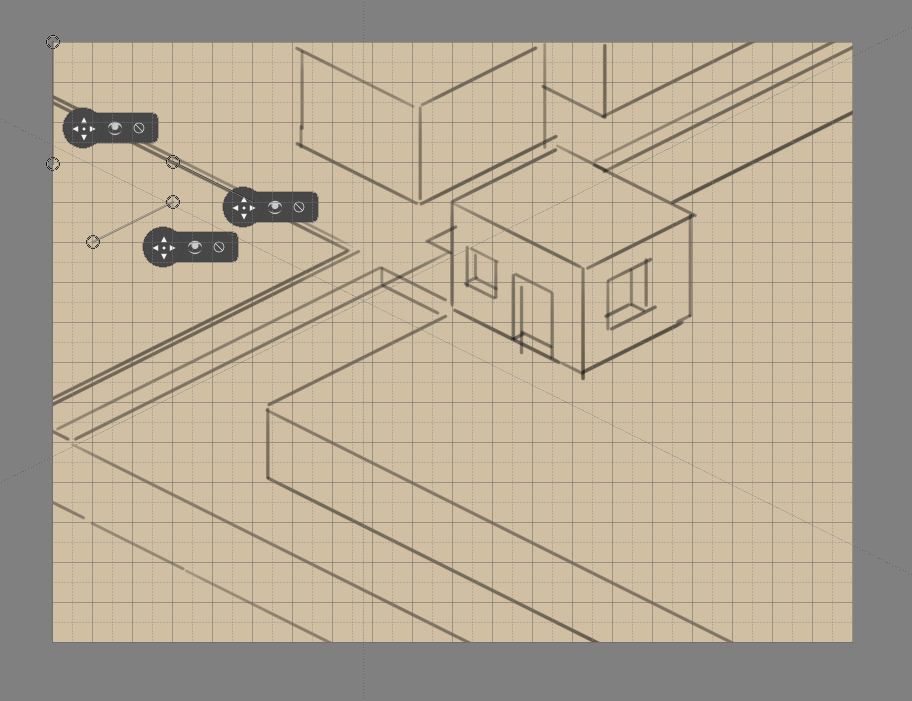
- Dimètrica i isomètrica
La perspectiva isomètrica tècnicament té els tres regles establerts a 120° un de l'altra. Excepte quan és un joc isomètric, llavors és un tipus de projecció dimètrica on els valors de la diagonal estaran a 116,565° del principal. Aquest últim es pot configurar amb facilitat ajustant-lo amb els assistents a una quadrícula.
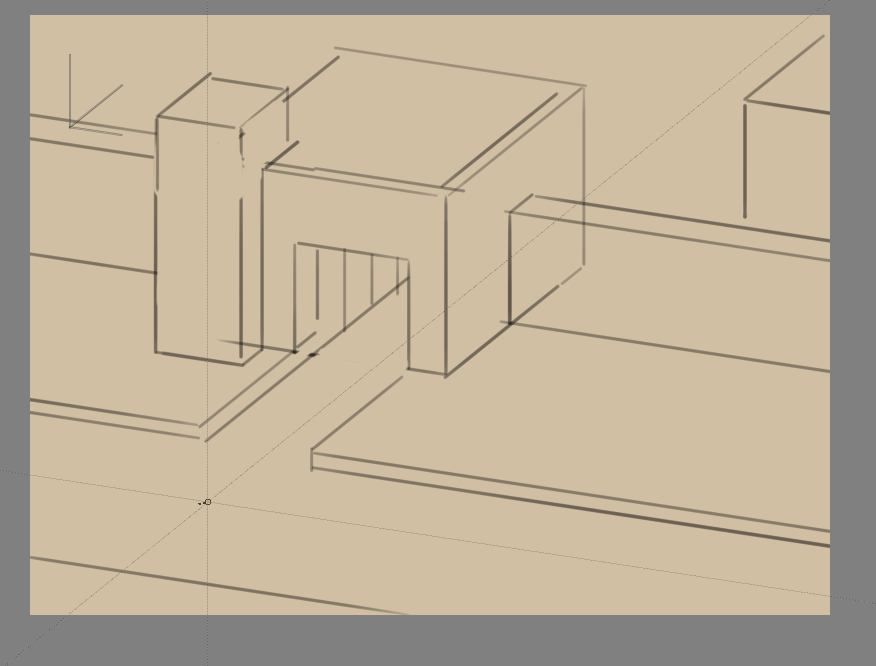
- Trimètrica
És quan tots els angles són lleugerament diferents. Sovint sembla una isomètrica lleugerament angulosa.
Perspectiva lineal¶
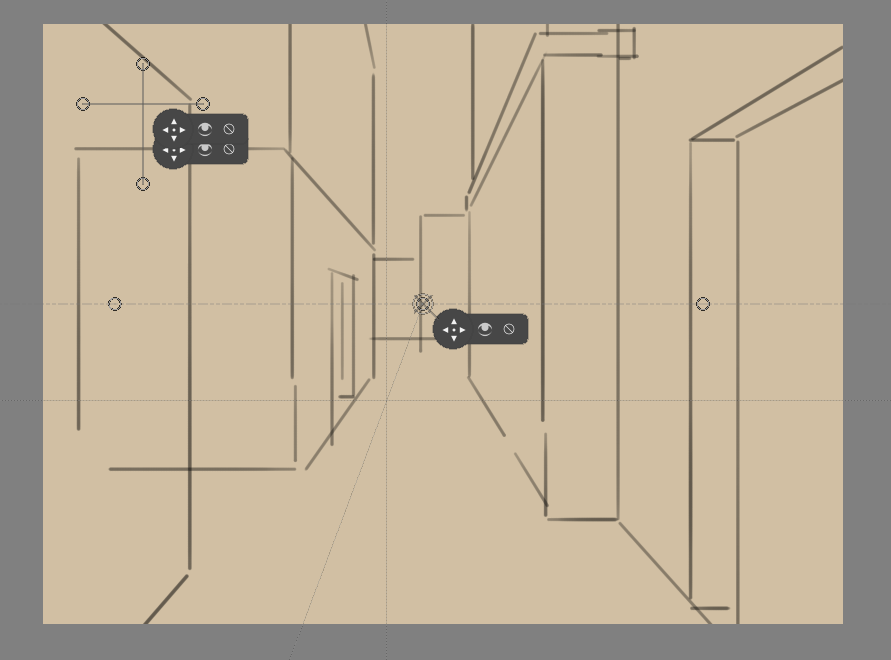
- Perspectiva d'1 punt
Una perspectiva d'1 punt es configura utilitzant 1 punt de fuga i dos regles paral·lels perpendiculars que es creuen.
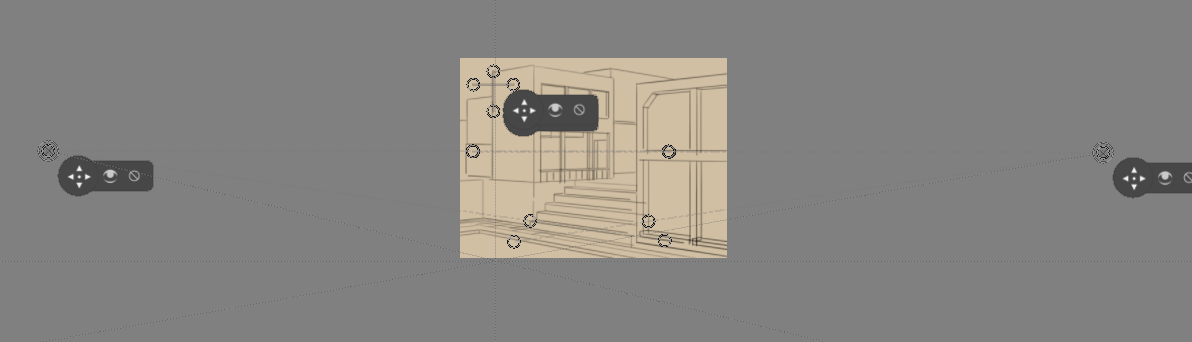
- Perspectiva de 2 punts
Una perspectiva de 2 punts es configura utilitzant 2 punts de fuga i 1 regle vertical paral·lel. Sovint, col·locar els punts de fuga fora del marc pot fer disminuir la seva intensitat. També podeu utilitzar un regle de Perspectiva de 2 punts per a establir-la molt ràpid.

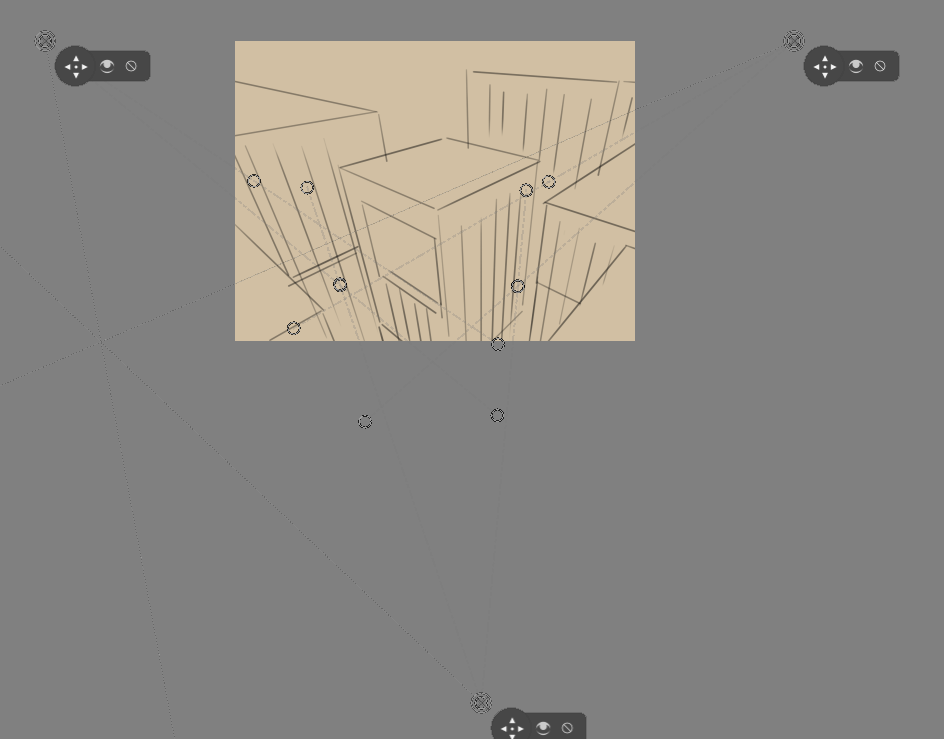
- Perspectiva de 3 punts
Una perspectiva de 3 punts es configura utilitzant 3 regles del punt de fuga.
Lògica del punt de fuga¶
Hi ha un petit secret que les guies d'aprenentatge de la perspectiva no sempre expliquen, i aquest és que un punt de fuga és el punt on es troben dues línies paral·leles. Això vol dir que una perspectiva d'1 punt i una perspectiva de 2 punts són pràcticament el mateix.
Ho demostrarem mitjançant un petit experiment. Aquest és un bon problema antic: dibuixar una via de ferrocarril.
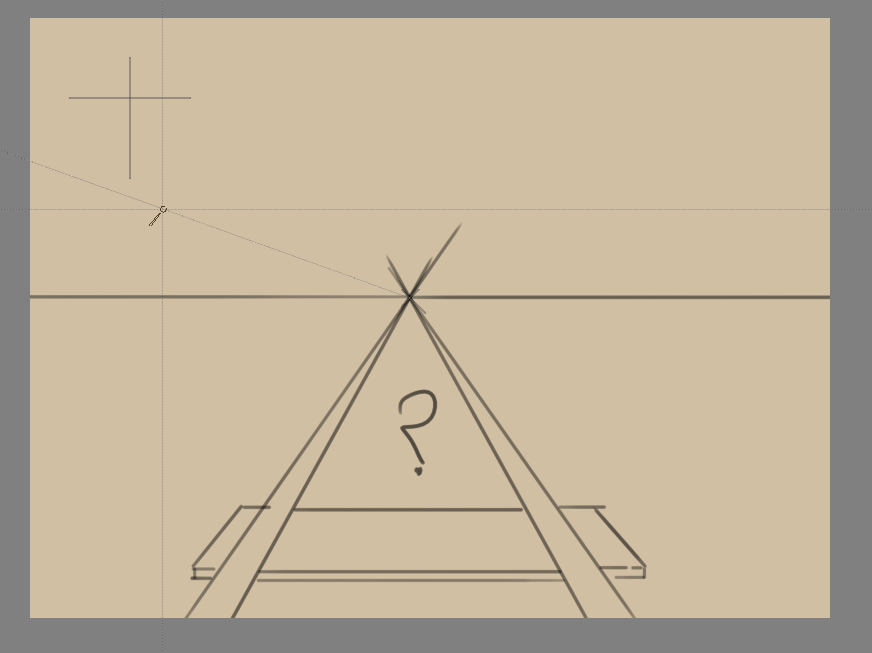
Probablement esteu familiaritzat amb el problema: com determinar on anirà el següent travesser, ja que la projecció en perspectiva farà que es vegin més junts.
Normalment, la solució és dibuixar una línia al mig i després dibuixar línies en diagonal que travessin. Després de tot, aquestes línies són paral·leles, el qual vol dir que s'utilitza la mateixa distància exacta.
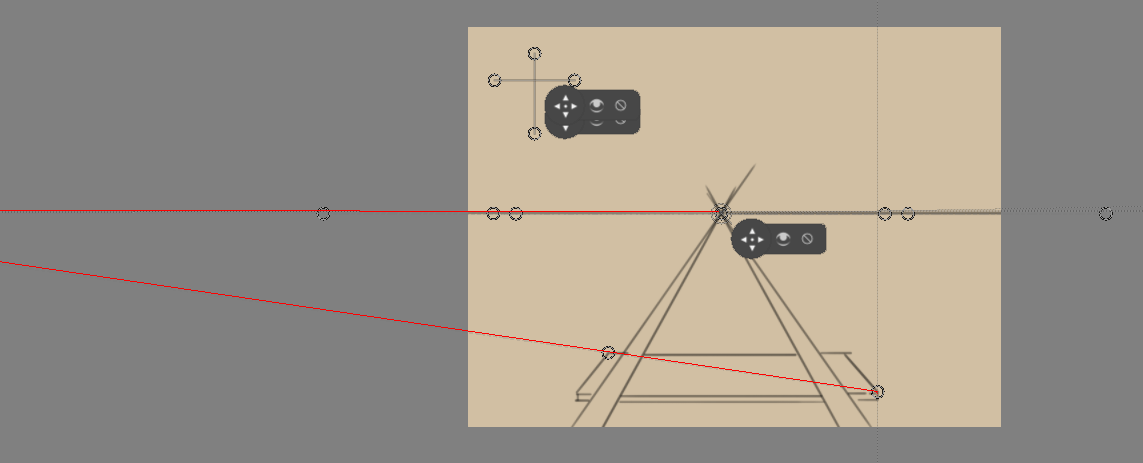
Però com són paral·leles, podem utilitzar un assistent del punt de fuga, i utilitzarem les nanses d'alineació per a alinear-les amb la diagonal del travesser i amb l'horitzontal (aquí marcada amb vermell) del travesser.
Aquesta diagonal es podrà utilitzar després per a determinar la posició dels travessers:
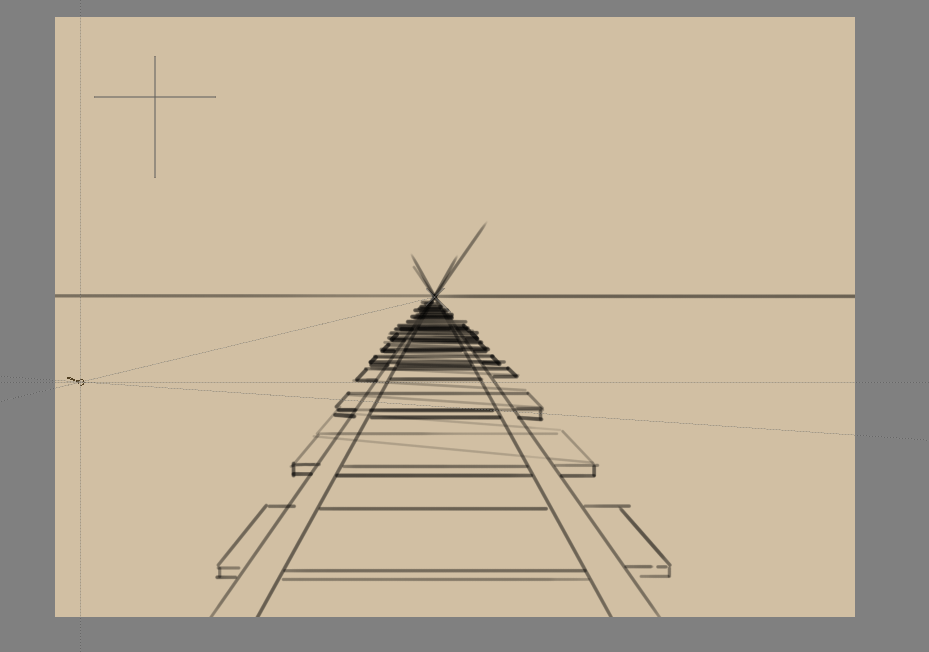
A causa que qualsevol conjunt de línies té un punt de fuga (fora del pla a la vista del mapa), pot haver-hi una quantitat infinita de punts de fuga en una perspectiva lineal. Per tant, el Krita permet establir punts de fuga en lloc d'obligar-vos a utilitzar-ne només uns pocs.
Perspectiva en ull de peix¶
La perspectiva en ull de peix funciona de manera molt similar a la perspectiva lineal, la gran diferència és que en una perspectiva en ull de peix, qualsevol conjunt de línies paral·leles té dos punts de fuga, cadascun per un costat.
Llavors, per a configurar-les, la forma més fàcil és una horitzontal i una vertical en el mateix lloc, i un assistent de punt de fuga al mig.
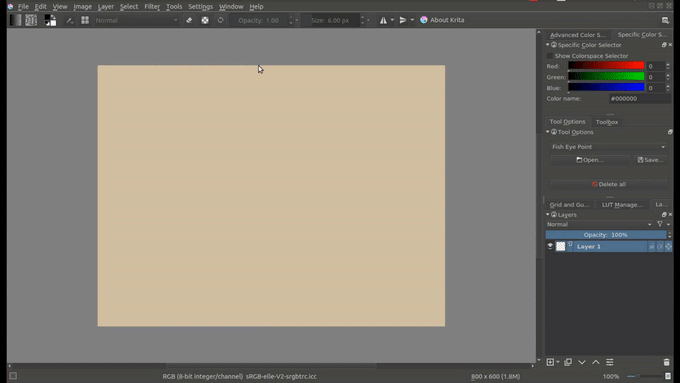
Però, també podeu crear-ne un en horitzontal que sigui tan gran com l'altre en horitzontal, i posar-lo al mig: